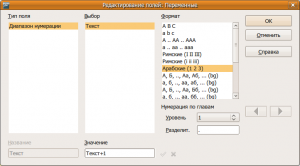База Знаний: Writer. Формулы. Вставка в текст. Форматирование по ГОСТу
Материал для этой статьи сформулирован на основе обсуждения
в community.i-rs.ru.
ГОСТ Р 53579-2009[1] предъявляет следующие требования к вставки формул в текст документа:
8.5.1 Формулы и уравнения должны быть выделены из текста в отдельные строки и размещены в их средней части. Если уравнение не умещается в одну строку, то оно может быть перенесено после знака равенства или знаков арифметических действий (сложения, вычитания, умножения и деления). При переносе формулы на знаке умножения применяют знак "х". Допускается внесение формул или уравнений в текст отчёта рукописным способом в чёрном цвете.
8.5.2 Формулы (если их больше одной) нумеруют арабскими цифрами в пределах каждого раздела или приложения. Номер формулы, состоящий из номера раздела и порядкового номера формулы в разделе, указывают на уровне формулы в правой части строки в круглых скобках.
OpenOffice.org Writer позволяет в автоматическом режиме вводить формулы в «ГОСТовском» виде (Рис. 1).
Для этого необходимо и достаточно установить курсор на то место, где должна располагаться формули и, в латинской раскладке клавиатуры, нажать последовательно следующие клавиши:
f n F3
Таким образом будет вставлен объект автотекста «Формула», представляющий из себя формулу, заключённую в таблицу, и автоматический номер.
Двойным щелчком мыши формулу можно отредактировать.
Для того, чтобы номер формулы содержал номер раздела, необходимо:
- пронумеровать заголовки документа;
- на номере формулы щёлкнуть правой кнопкой мыши и вызвать контекстное меню Поле, в открывшемся окне в разделе «Нумерация по главам» в параметре «Уровень» вместо «Нет» выбрать «1».